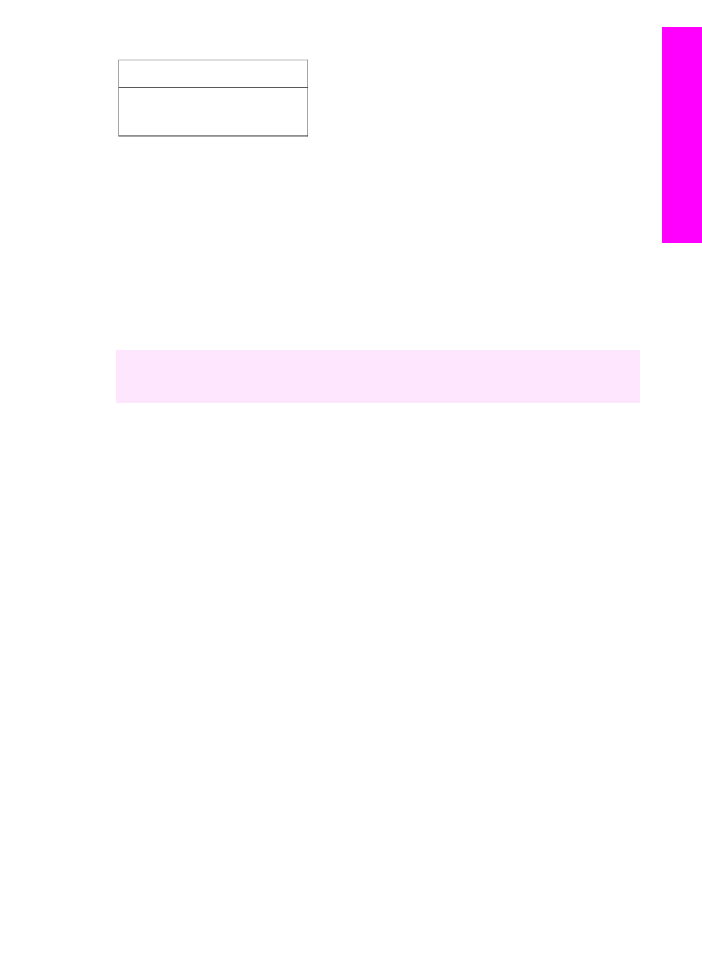
Starta programmet HP Image Zone (Windows)
Öppna HP Director från skrivbordsikonen, systemfältikonen eller Start-menyn.
HP Image Zone visas i HP Director.
Anmärkning
Funktionerna i programmet HP Image Zone är inte tillgängliga om du
använder en HP JetDirect 175x. Mer information finns i
Anslutningsinformation
.
Så här öppnar du HP Director
1
Gör något av följande:
–
Dubbelklicka på ikonen HP Director på Windows-skrivbordet.
–
Dubbelklicka på ikonen Hewlett-Packard Digital Imaging Monitor längst till
höger i aktivitetsfältet.
–
Klicka på Start i Aktivitetsfältet, peka på Program eller Alla program, välj HP
och klicka på HP Director.
2
Om du klickar i rutan Välj enhet visas en lista över installerade enheter.
3
Markera HP all-in-one.
Anmärkning
Ikonerna på bilden av HP Director nedan kan se annorlunda ut på din
dator. Ikonerna i HP Director anpassas efter den enhet som är vald. Om
den valda enheten inte har en viss funktion visas inte motsvarande ikon
i HP Director.
Tips
Om HP Director inte har några ikoner kan ett fel ha uppstått under
installationen. Rätta till det genom att avinstallera HP Image Zone på
Kontrollpanelen i Windows. Installera sedan om programmet. Mer information
finns i installationshandboken som medföljde HP all-in-one.
(fortsättning)
Användarhandbok
9
HP all-in-one
översikt
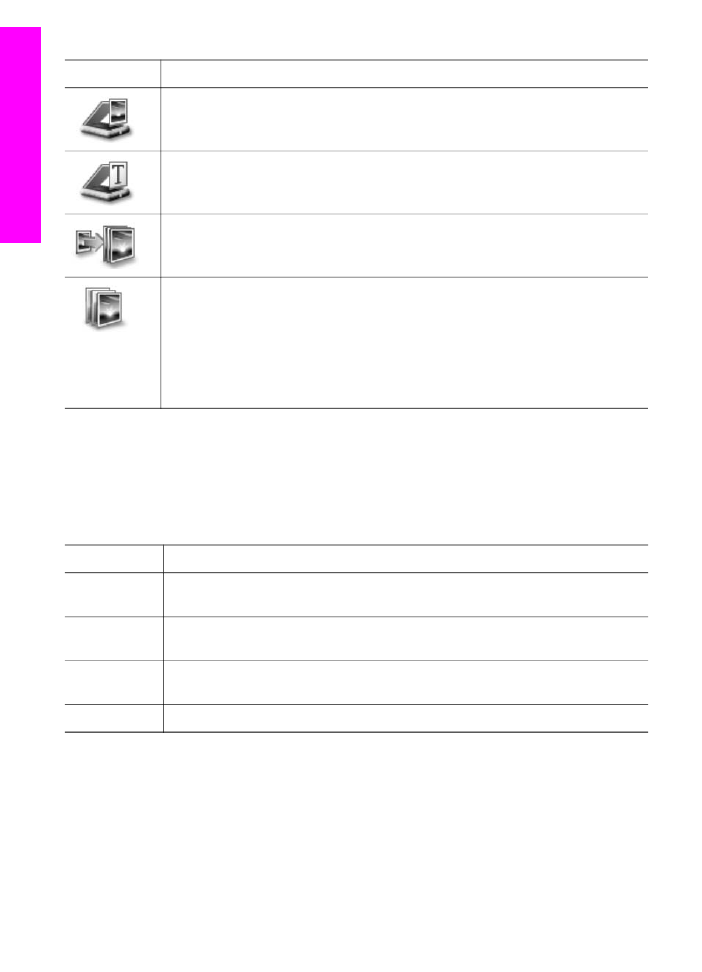
Knapp
Namn och användning
Skanna bild: Skannar ett foto, en bild eller teckning som sedan visas i
HP Image Zone.
Skanna dokument: Skannar ett dokument som innehåller text, eller både text
och bilder, och visar det sedan i det valda programmet.
Gör kopior: Visar dialogrutan Kopiera för den valda enheten. I dialogrutan kan
du göra en kopia av bilden eller dokumentet. Du kan välja kopieringskvalitet,
antal kopior, färg och storlek.
HP Image Zone: Visar HP Image Zone där du kan:
●
Visa och redigera bilder
●
Skriva ut foton i flera storlekar
●
Skapa och skriva ut fotoalbum, brevkort och flygblad
●
Skapa en multimedia-CD (endast tillgängligt om programmet HP Memories
Disc är installerat)
●
Dela bilder via e-post eller en webbplats
Anmärkning
Information om andra funktioner och menyalternativ, till exempel
Programuppdatering, Kreativa idéer och HP Shopping, finns i HP Image
Zone-hjälpen.
Du har också tillgång till meny- och listalternativ som hjälper dig att välja enhet,
kontrollera enhetens status, göra en mängd programinställningar och använda
direkthjälpen. I följande tabell beskrivs alternativen.
Funktion
Användning
Hjälp
Använd den här funktionen när du vill öppna HP Image Zone-hjälpen som
innehåller onlinehjälp och felsökningsinformation för HP all-in-one.
Välj enhet
Använd den här funktionen när du vill välja enhet i listan över installerade
enheter.
Inställningar
Använd den här funktionen när du vill visa eller ändra olika inställningar för
HP all-in-one, till exempel inställningar för utskrift, skanning och kopiering.
Status
Använd den här funktionen när du vill visa aktuell status för HP all-in-one.